„Wi-Fi“ problemų sprendimas „iPhone“ ar „iPad“ naudojant „iOS 6“.
Įvairios / / February 14, 2022
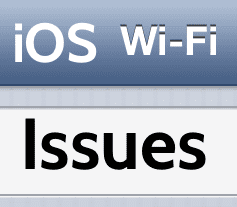
Išleisdama „iOS 6“, „Apple“ į „iPhone“, „iPad“ ir „iPod Touch“ pristatė daugybę funkcijų, kurių daugelis vartotojų laukė. Tačiau tai taip pat atnešė keletą problemų, tokių kaip visiškas „Google“ žemėlapių pašalinimas (laimei, jie grįžo. Čia yra
keletas patarimų, kaip maksimaliai išnaudoti juos
btw), pašalinimas
YouTube
ir dar. Tačiau viena iš labiausiai neįvertintų (bet labai realių) problemų, kurią sukėlė ši nauja iOS versija, buvo ta, kad daugelio iOS savininkų įrenginių Wi-Fi ryšys tapo nestabilus.
„Android“ naudotojams: Mes jau rašėme apie „Android Wi-Fi“ problemų sprendimas, todėl pasidomėkite, jei turite arba žinote ką nors, kas turi Android telefoną. Tai verta žymės.
Per pastarąsias kelias dienas Apple išleido keletą pataisymų iOS įrenginių savininkams, kurie turėjo tai išspręsti, tačiau kai kurie vartotojai nuolat praneša apie problemas, susijusias su „iPhone“, „iPad“ ir „iPod“ „Wi-Fi“ ryšiu naudojant „iOS“. 6.
Jei esate vienas iš vartotojų, kuriuos paveikė šios ryšio problemos, pateikiame keletą patarimų, kurie gali padėti jas išspręsti.
Patikrinkite savo „Wi-Fi“ maršrutizatorių
Prieš pradėdami vadovautis mūsų patarimais, patikrinkite, ar „Wi-Fi“ maršruto parinktuvas nėra gedimas, ir, jei reikia, paleiskite jį iš naujo. Kartais nustebsite, ką pasieksite išjungę „Wi-Fi“ maršruto parinktuvą 30 sekundžių ir paleidę iš naujo.

Be to, įsitikinkite, kad „Wi-Fi“ maršruto parinktuvas yra prijungtas prie viršįtampių apsaugos, nes net dėl nedidelių galios viršįtampių bet koks neapsaugotas maršruto parinktuvas gali sugesti ir veikti netinkamai.
Pamirškite „Wi-Fi“ tinklą ir prisijunkite prie jo dar kartą
Jei ilgą laiką buvote prisijungę prie „Wi-Fi“ tinklo, jį pamiršę ir vėl prisijungę galite išspręsti daugybę problemų ir atsikratyti sugadintų nustatymų.
Norėdami tai padaryti, iš „iPhone“ pagrindinio ekrano eikite į Nustatymai > „Wi-Fi“.. Ten bakstelėkite mėlyną rodyklę šalia „Wi-Fi“ tinklo, prie kurio esate prisijungę.

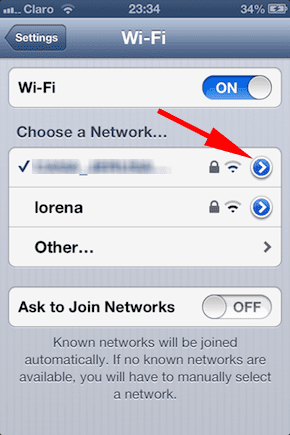
Taip pateksite į išplėstinius „Wi-Fi“ tinklo nustatymus. Šio ekrano viršuje palieskite kur parašyta Pamirškite šį tinklą ir patvirtinkite savo pasirinkimą (nepamirškite po ranka turėti savo Wi-Fi tinklo slaptažodį).
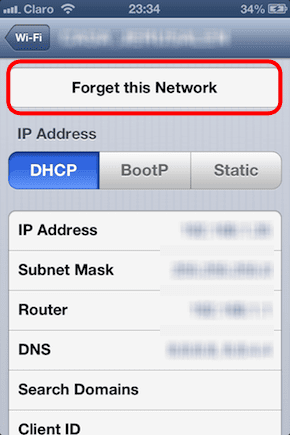
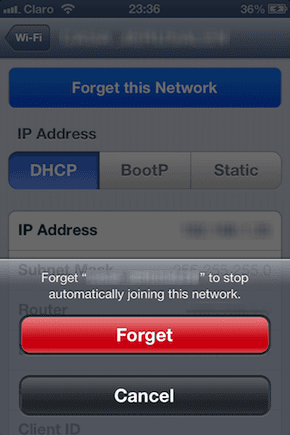
Kai jūsų iOS įrenginys pamirš Wi-Fi tinklą, grįžkite į ankstesnį ekraną ir bakstelėkite jį. Įveskite slaptažodį, kai būsite paraginti, ir jūsų iPhone vėl prisijungs prie jo.
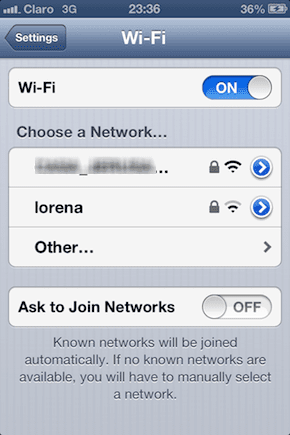
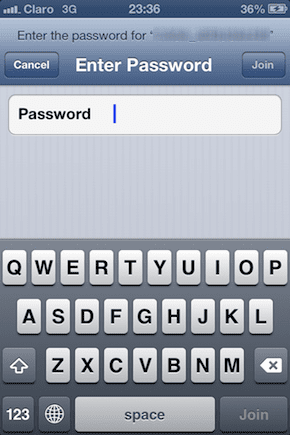

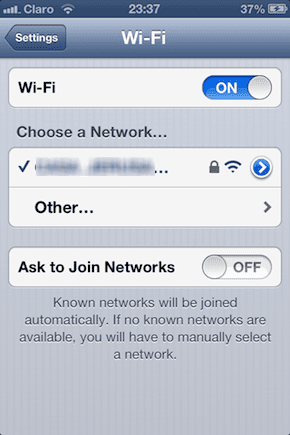
Iš naujo nustatykite „iOS“ įrenginio tinklo nustatymus
Eikite šiuo maršrutu tik tuo atveju, jei bandėte pamiršti savo Wi-Fi tinklas ir neišsprendė „Wi-Fi“ problemų net vėl prisijungus. Atkuriama dėl „Wi-Fi“ tinklo nustatymų prarasite visus esamus tinklo nustatymus, todėl turėsite iš naujo įvesti visus prisijungimo duomenis kiekvienam „Wi-Fi“ tinklui, prie kurio paprastai jungiatės.
Norėdami iš naujo nustatyti „Wi-Fi“ tinklo nustatymus, atidarykite Nustatymai iš pagrindinio ekrano ir eikite į Generolas šį kartą. Kai ten, slinkite iki pat ekrano apačios ir bakstelėkite Nustatyti iš naujo.
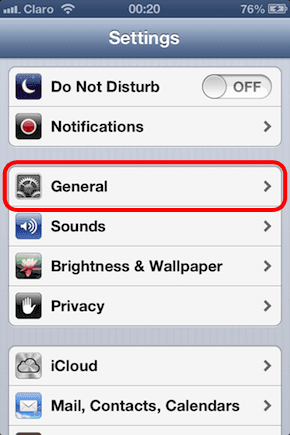
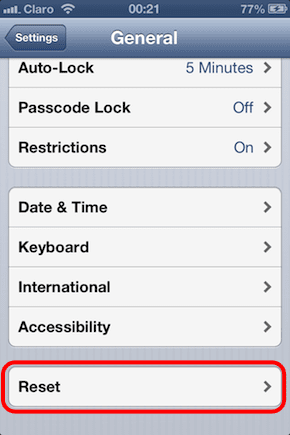
Kitame ekrane bus pateikta daug parinkčių, kurias galėsite pasirinkti. Paspausti Iš naujo nustatykite tinklo nustatymus. Jei jūsų iPhone turi slaptažodį, būsite paraginti jį įvesti. kitu atveju turėsite patvirtinti savo pasirinkimą bakstelėdami raudoną Iš naujo nustatykite tinklo nustatymus mygtuką.
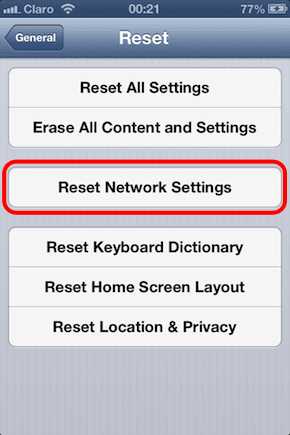

Išvada
Štai jūs tai turite. Keletas skirtingų būdų, kaip padėti išspręsti bet kokias „Wi-Fi“ problemas, su kuriomis galite susidurti naudodami „iOS 6“. Visada galite atkurti savo iPhone arba nuvežti jį taisyti, tačiau daugeliu atvejų pakaks to, ką sužinojote aukščiau. Praneškite mums komentaruose, jei atnaujinę į iOS 6 susidūrėte su „Wi-Fi“ problemomis ir kaip jas išsprendėte.
Paskutinį kartą atnaujinta 2022 m. vasario 03 d
Aukščiau pateiktame straipsnyje gali būti filialų nuorodų, kurios padeda palaikyti „Guiding Tech“. Tačiau tai neturi įtakos mūsų redakciniam vientisumui. Turinys išlieka nešališkas ir autentiškas.



